Smartsheet サポートからカスタム アクティビティ ログ (.csv ファイル) を使用するには
所有するシートまたはレポートにて意図しないシートの動きが発生した場合でも、シートやレポートのアクティビティが記録されたカスタム csv ファイルを Smartsheet サポートから電子メールにて受け取ることができます。 csv ファイルの情報を使用すれば、そのシートやレポートにデータを手動で復元することが可能です。
以下に、csv ファイルのデータの使用および読み取り方法を紹介します。
- テキスト エディターまたはスプレッドシート プログラム (Google スプレッドシートや Microsoft Excel など) にて csv ファイルを開きます。
- ファイルの情報に目を通します。
- Smartsheet (https://app.smartsheet.com) を開き、その csv ファイルに相当するシートまたはレポートを特定し、該当するデータを手動で変更します。
csv ファイルの例を以下に示します。
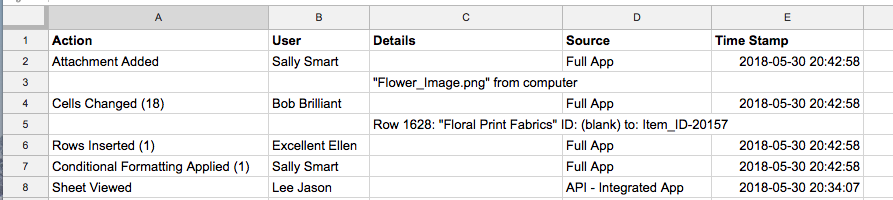
列の概要
アクション: シートに対して実行されたアクション。
ユーザー: そのアクションを実行したユーザー。
詳細: 添付されたファイルの名前やセルの変更内容など、変更に関する具体的な情報。
ソース: Smartsheet は Full App や Smartsheet API 経由でも編集することが可能です。 したがって Smartsheet Pivot アプリや Smartsheet Control Center などのプレミアム アドオンを使用している場合は、「ソース」列に「API - 統合アプリ」のような表示が見られる場合があります。
タイム スタンプ: そのアクションが実行された時間。
「セルが変更されました」アクションの解釈
「アクション」列に「セルが変更されました」と表示されている場合、「詳細」列には以下のような情報が表示されているはずです。
行 29 : "プライマリ列の内容" 列名: (空白) 変更後: "新しい値"
ここには行番号が表示され、その行のプライマリ列の内容、データが変更された列の名前、変更前の値、変更後の値が表示されます。 変更前のセルにデータが入っていなかった場合、上の例のように (空白) と表示されます。